微軟正在為 Windows 11 測試類似 iOS 的小部件選擇器,以下是啟用它的方法

微軟最近在 Canary 和 Dev 頻道中為 Windows 內部人員宣布了一個重新設計的小部件選擇器。新變體允許在將小部件添加到面板之前預覽小部件,並且整體看起來與 iOS 和 iPadOS 提供的類似。以下是新變體與我們在穩定頻道中的變體的比較:

這是 iPadOS 用戶擁有的:
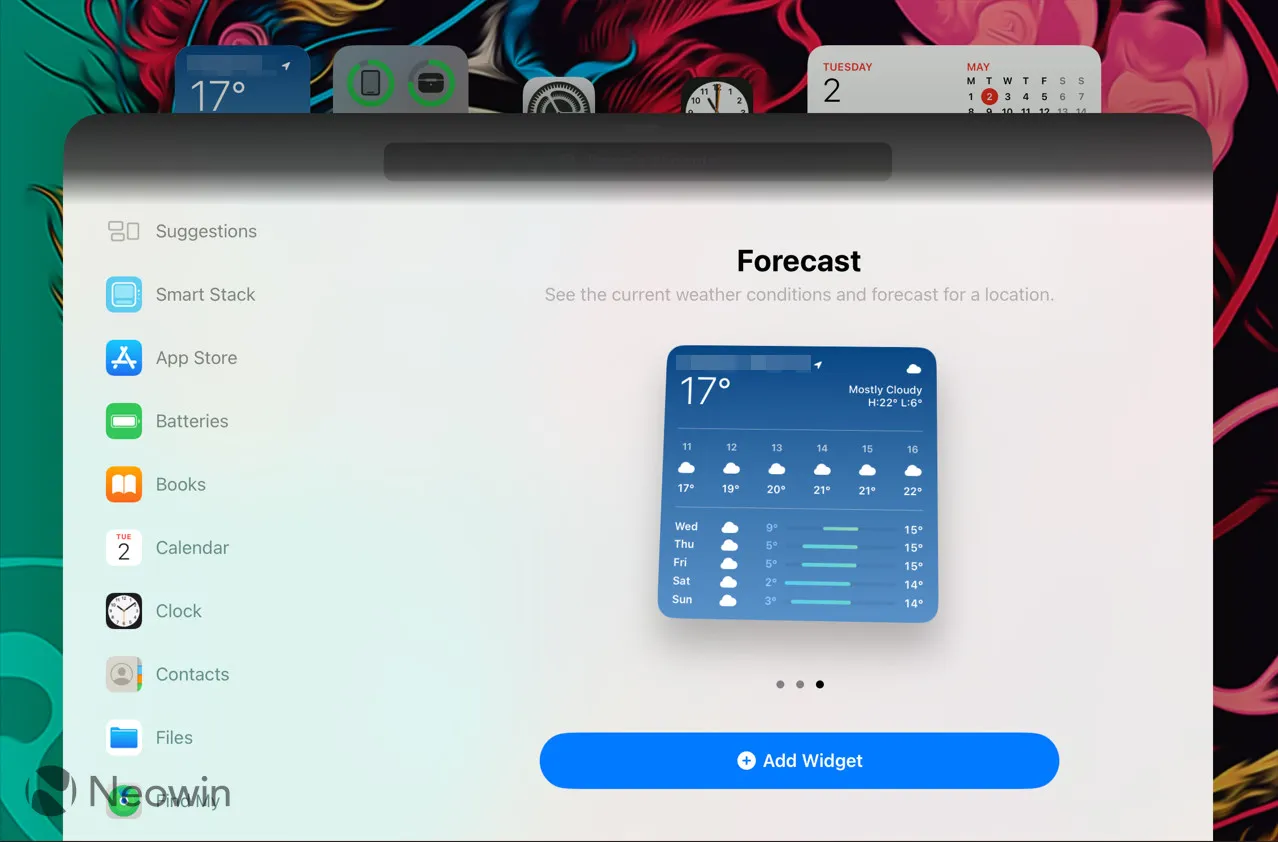
更新的小部件選擇器正在逐步推出,這意味著有些人會比其他人晚得多收到它。如果您不想等待,這裡是如何使用 ViVeTool 應用程序啟用新的小部件體驗(通過@thebookisclosed )。
注意:在使用 ViveTool 之前備份重要數據。請記住,使用穩定的 Windows 版本是確保您的系統盡可能無錯誤的最佳方式。
如何在 Windows 11 預覽版中啟用新的小部件選擇器?
- 啟動 Microsoft Store 並將 Windows Web Experience Pack 更新到最新版本(523.11500.0.0 或更高版本)。請注意,更新後的變體僅在 Canary 和 Dev 渠道中可用。
- 從GitHub下載 ViveTool並將文件解壓縮到一個方便且易於查找的文件夾中。
- 按Win + X並選擇Terminal (Admin)。
- 使用Ctrl + Shift + 2快捷鍵或單擊窗口頂部的向下箭頭按鈕,將Windows 終端切換到命令提示符配置文件。
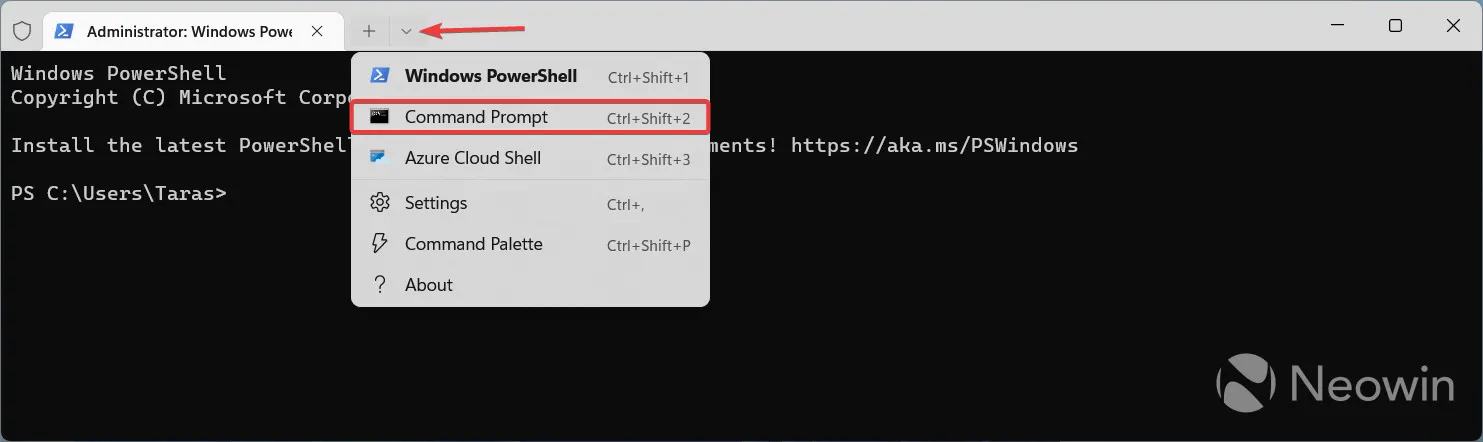
- 使用CD命令導航到包含 ViveTool 文件的文件夾。例如,如果您已將 ViveTool 放在 C:\Vive 中,請鍵入CD C:\Vive。
- 鍵入vivetool /enable /id:43040593並按Enter 鍵。
- 重啟你的電腦。
要還原更改,請在步驟 6 中將 /enable 替換為 /disable,然後重新啟動計算機。
您喜歡新版本還是更喜歡舊版本?在評論區分享你的觀點。



發佈留言